Top 5 tapaa korjata taskulamppu ei toimi iPhonessa
"Minulla on ollut iPhone 6 Plus pari viikkoa jasalama ja taskulamppu toimivat aluksi, sitten pysähtyi. Useiden keskustelujen jälkeen Applen kanssa ja kanssani samanaikaisesti etsimässä Googlea, sammutin sen ja salama ja taskulamppu toimivat hyvin. Mutta hetken kuluttua se on poistettu käytöstä uudelleen. Tietääkö kukaan, kuinka korjata iPhone-taskulamppu voitti t-ongelmat?
Viime aikoina jotkut iPhone-käyttäjät ovat ilmoittaneet siitäniiden iPhone-kamera ja taskulamppu eivät toimi, kun se on pudonnut, iOS-päivitys tai vesivahinko. Toiset ovat myös kohdanneet taskulamppua harmaaksi ja vastaamatta. Oikeastaan iPhonen taskulamppu ei toimi aina laitteiston ongelmana. Useimmissa tapauksissa voit ratkaista ongelman yksinkertaisilla menetelmillä. Täällä jaamme sinulle viisi helppoa tapaa korjata iPhone-taskulamppuongelmat muutamassa minuutissa.
- Osa 1: Yleisiä tapoja korjata taskulamppuasetelma iPhonessa ei toimi
- Osa 2: Lopullinen ratkaisu vammaisten iPhone-taskulamppujen korjaamiseen
Osa 1: Yleisiä tapoja korjata taskulamppuasetelma iPhonessa ei toimi
Tapa 1: Käynnistä iPhone uudelleen
Tämä menetelmä näyttää helpolta, mutta todella tehokkaaltatapa korjata paljon iPhone-sovellusten jäädyttämistä ja juuttumista. Pidä vain lepo- / herätyspainiketta painettuna ja vedä liukusäädintä, kun se näkyy. Kun puhelin on pois päältä, tee sama - pidä lepotilaa painettuna ja käynnistä se.

Tapa 2: Palauta kaikki asetukset
Palauta kaikki asetukset -vaihtoehdon avulla voit nollataiPhonen asetukset alkuperäiseen tilaansa, et menetä dokumentteja, tiedostoja ja asennettuja sovelluksia prosessissa. Valitse Asetukset, Yleiset, napauta Palauta ja valitse Palauta kaikki asetukset.

Tapa 3: Päivitä iOS
Kuten olemme maininneet, taskulampun kuvake iPhonelleei toimi yleensä ohjelmisto-ongelman vuoksi. Siksi on tarpeen päivittää ohjelmisto uusimpaan versioon. Varmista ennen päivityksen suorittamista, että laite on täysin ladattu ja muodosta yhteys Wi-Fi-verkkoon.

Valitse Asetukset, Yleiset, Ohjelmistopäivitys. Napauta lataamista ja asentamista saadaksesi uusimman iOS-version.
Tapa 4: Palauta iPhone
Monet käyttäjät palauttavat lopullisen ratkaisun mihin tahansa iOS-juuttuneeseen ongelmaan, koska tämä vaihtoehto poistaa kaikki tiedot. Muista siis varmuuskopioida iPhone ennen palautusta.
Liitä iPhone tietokoneeseen ja suorita iTunes. Napsauta Palauta-painiketta, ponnahdusikkuna pyytää sinua palauttamaan laitteen. Käynnistä prosessi napsauttamalla Palauta. Palautuksen jälkeen taskulamppu toimii hyvin laitteessasi useimmissa tapauksissa.
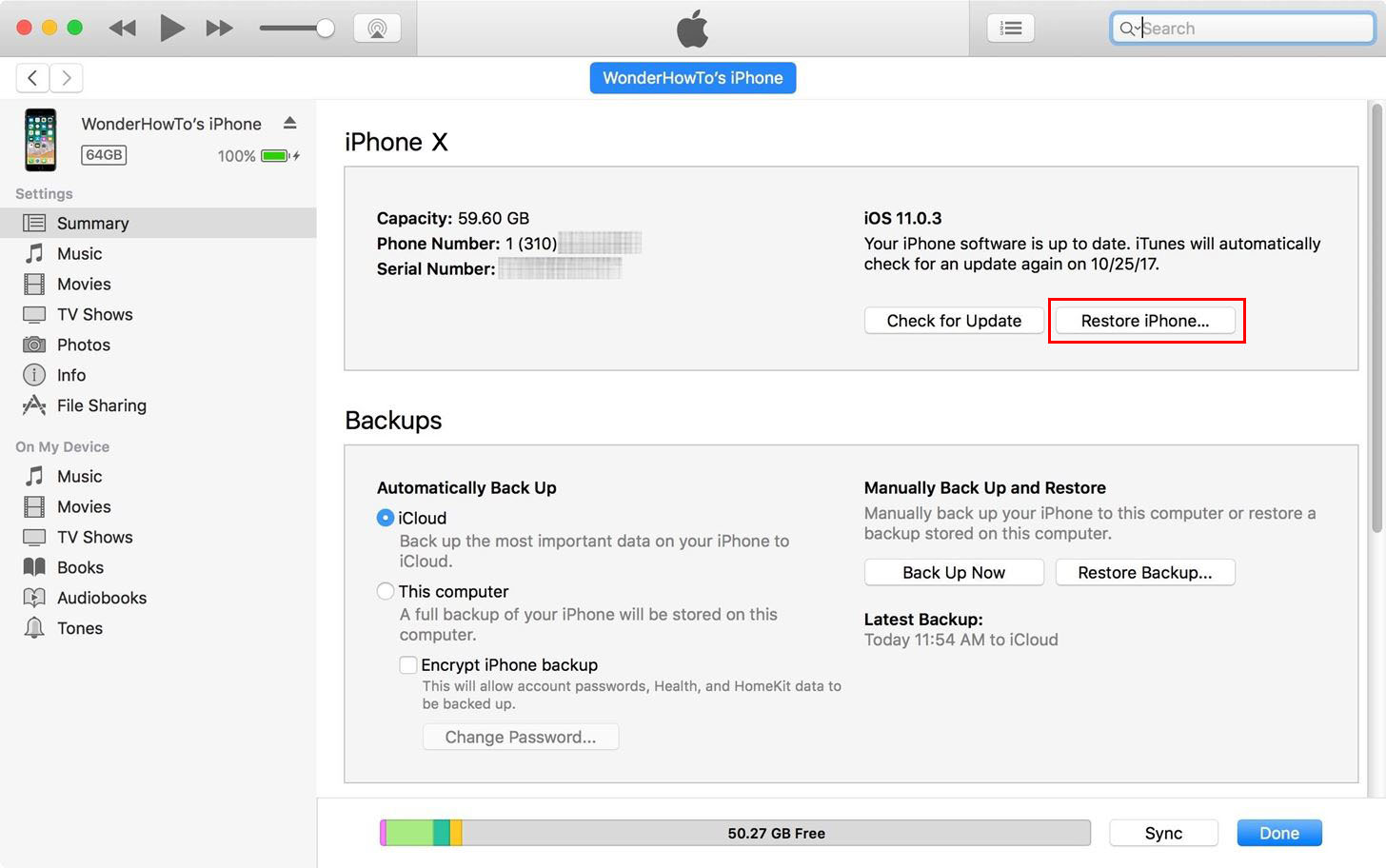
Osa 2: Lopullinen ratkaisu vammaisten iPhone-taskulamppujen korjaamiseen
Jos iPhonessa oleva salama on edelleen poissa käytöstäKun olet kokeillut edellä mainittuja 4 menetelmää, saatat tarvita kolmannen osapuolen työkalun. Täällä suosittelemme Tenorshare ReiBoot-monipuolista ohjelmistoa, joka ei vain auta iPhone-taskulampun vahvistamista, vaan myös korjaamaan kaikenlaisia iOS-tukkeutumisongelmia.
- Liitä iPhone tietokoneeseen ja suorita Tenorshare ReiBoot. Napsauta "Palautustilaan siirtyminen", jos haluat asettaa iPhonen palautustilaan muutamassa sekunnissa.
- Hetken kuluttua napsauta "Poistu palautustilasta" poistuaksesi palautustilasta.
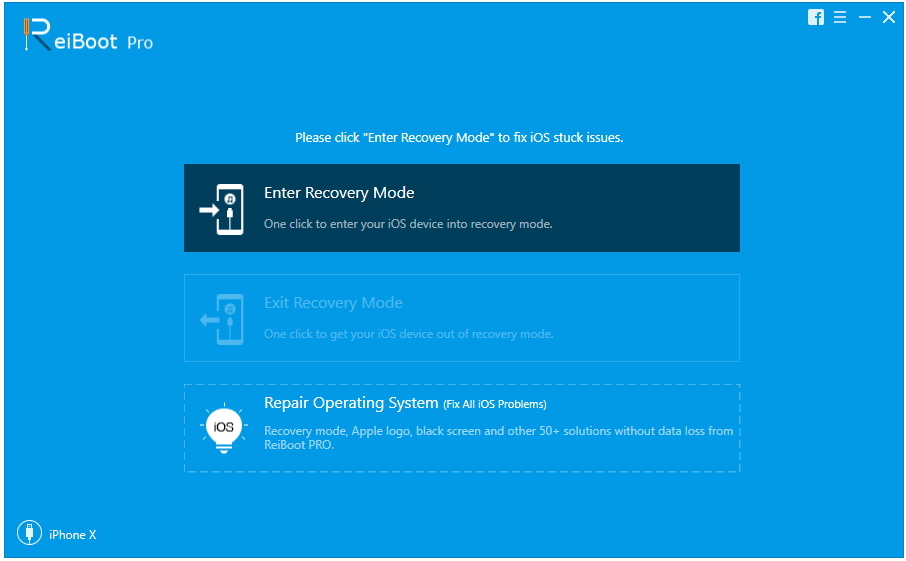
Nyt voit tarkistaa iPhonen ja iPhonen taskulampunkatso, toimiiko se vai ei. Jos salama ei vieläkään toimi, korjaa käyttöjärjestelmä Tenorshare ReiBootin avulla. Korjausprosessin jälkeen laite käynnistyy automaattisesti ja iPhonen taskulamppuongelmat korjataan onnistuneesti.










